
Pour les étudiants qui utilisent un carnet de croquis géométrique, l'utilisation du système de coordonnées des fourmis a toujours été un problème. L'éditeur PHP Xigua vous présente la méthode de fonctionnement du système de coordonnées fourmis du Geographic Sketchpad, de l'entrée à la maîtrise, étape par étape, il vous apprendra étape par étape comment maîtriser ce système de coordonnées magique, vous permettant d'être chez vous dans le monde. monde du carnet de croquis géométrique. Si vous êtes intéressé par le système de coordonnées des fourmis, continuez à lire !
Étape 1 : ouvrez le carnet de croquis géométrique, appuyez et maintenez le bouton [Outil personnalisé] dans la barre d'outils de gauche et sélectionnez [Système de coordonnées classique] - [Système de coordonnées cartésiennes (version sans paramètre)] dans l'option de raccourci contextuelle. ,
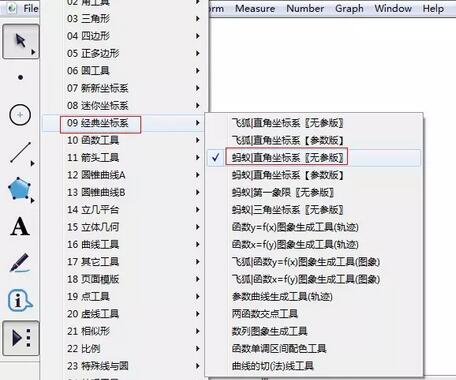
Après avoir sélectionné l'outil du système de coordonnées des fourmis à l'étape 2, cliquez deux fois avec la souris sur l'espace vide de la planche à dessin. L'outil du système de coordonnées des fourmis apparaîtra, comprenant les boutons de contrôle du système de coordonnées, de la console et du système de coordonnées.
Étape 3, cliquez sur [Déplacer l'outil Flèche], puis utilisez la souris pour cliquer sur le bouton [Initialisation du système] dans le menu du système de coordonnées à l'écran pour restaurer le système de coordonnées à l'état initialisé. 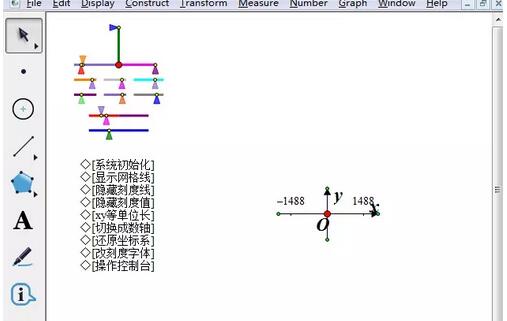
Étape 4 : Ajustez le système de coordonnées. Nous pouvons utiliser le menu et la console du système de coordonnées pour contrôler les coordonnées. Par exemple, si vous devez masquer la valeur d'échelle, cliquez sur le bouton [Masquer la valeur d'échelle] et la valeur d'échelle sur le système de coordonnées sera automatiquement masquée. Si vous n'êtes pas satisfait de la police d'échelle, cliquez sur le bouton [Modifier la police d'échelle ; ] pour le modifier ; si vous souhaitez afficher les lignes de grille, cliquez sur le bouton [Afficher les lignes de grille] et les lignes de grille seront ajoutées automatiquement. 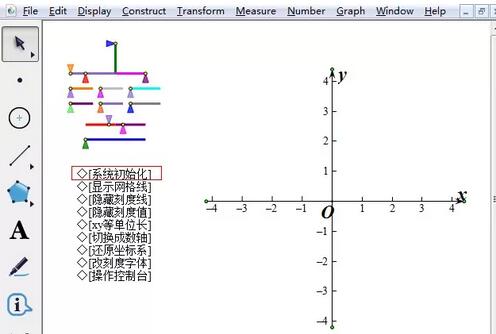
Ce qui précède est le contenu détaillé de. pour plus d'informations, suivez d'autres articles connexes sur le site Web de PHP en chinois!